Как установить Viber на компьютер без смартфона: инструкция в 3 разделах
Вайбер — это, в основном, общение на смартфоне, но порой комфортнее пользоваться Windows-версией. Такой подход может быть оправдан, например, когда плохо работает мобильная связь и нет Wi-Fi. Если с мобилкой все ОК — на ней уже установлен Вайбер, то версия для компа ставится в пару кликов без проблем. Но как быть владельцам допотопных телефонов, которые не дружат с мессенджером? Ловите инфу, как установить Viber на свой компьютер без наличия смартфона.
Если нельзя подружить телефон с Вайбером, нужно использовать программу эмуляции Android. Существует несколько вариантов таких приложений. Топовые решения приведем в виде таблицы:
Все это программы Windows, хотя под всеми этими названиями есть и маковские версии, а Andy даже под Linux работает.
После инсталляции эмулятора нужно выполнить установку Viber на десктопный ПК или ноутбук. Подробности читайте далее.
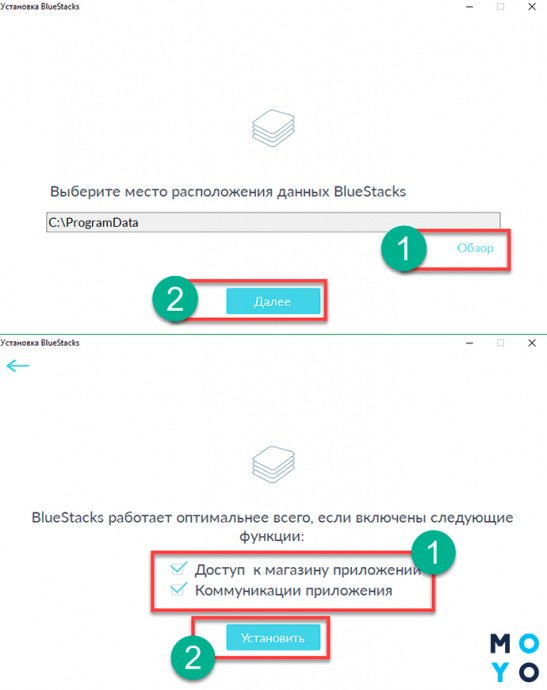
Как установить без телефона
При установке программы на компьютер Viber требует, чтобы он был установлен и на телефоне. Иначе работать отказывается. Но при желании подключить мессендежр можно и без смартфона:
- Установить на ПК эмулятор.
- Закачать в него Viber.
- Подключить приложение к номеру телефона.
- Активировать программу на компьютере.
Далее я покажу, как это провернуть. А в конце статьи расскажу, как установить программу даже без номера.
Если есть обычный мобильный
Установить приложение Viber можно только на то устройство, где есть система Android или iOS (iPhone/iPad). На обычный кнопочный телефон закачать мессенджер нельзя. Но зато можно установить эмулятор и через него активировать Вайбер.
Эмулятор – это специальная программа для компьютера, которая полностью дублирует систему «умного» телефона. При помощи него можно активировать любой мессенджер. Это бесплатно, но занимает время. Без эмулятора подключить Вайбер нельзя!
Шаг 1: установка эмулятора Android
1 . Переходим на сайт bluestacks.com и нажимаем кнопку «Скачайте BlueStacks». После скачивания файла запускаем его – обычно он находится в папке «Загрузки».

2 . Нажимаем «Установить сейчас» и ждем окончания процесса.
Программа сначала загрузится из интернета (~450МБ), потом установится. Всё происходит автоматически и не требует вашего участия.

Шаг 2: установка Viber в эмулятор
1 . В программе BlueStacks открываем Google Play Store.

2 . Нажимаем «Войти» и вводим данные от своей почты gmail.com или от Гугл аккаунта.
Если нет ни того ни другого, нажимаем «Создать аккаунт» (внизу), выбираем «Для себя» и регистрируемся. Процедура стандартная: указываем имя/фамилию, дату рождения, пол, придумываем имя пользователя и пароль для входа.

3 . В верхней строке поиска печатаем слово viber и выбираем из списка приложение.

4 . На странице приложения нажимаем «Установить» и ждем окончания процесса.

Шаг 3: Регистрация Вайбера на номер телефона
1 . Во вкладке «Главная» открываем приложение Viber.

2 . Нажимаем «Далее».

3 . Выбираем из списка страну и вводим свой номер мобильного с кодом оператора. Нажимаем «Далее».

Обычно после этого на ваш телефон поступает звонок с неизвестного номера – отвечать на него не нужно. Через несколько секунд после звонка придет смс с кодом. Вводим этот код в поле. Сразу после этого Вайбер активируется.

Далее программа предлагает добавить фото и настроить дату рождения. Это можно сделать и позже – просто нажимаем на птичку в правом нижнем углу.

Обычно после этого приложение просит разрешить доступ к данным на устройстве. Разрешаем всё!
Шаг 4: Установка программы на компьютер
1 . В браузере компьютера открываем официальный сайт viber.com
2 . Переходим в раздел «Скачать» и выбираем «Скачать для Windows».

3 . Ждем, пока файл закачается, после чего открываем его. Обычно он находится в папке «Загрузки».

4 . Нажимаем «Установить» и ждем окончания процесса.

Обратите внимание: на Рабочем столе теперь два ярлыка Viber. Один запускает приложение через BlueStacks и его можно удалить. А второй открывает программу с компьютера (также есть в Пуске) – он как раз и нужен для запуска мессенджера.
Шаг 5: Активация программы на компьютере
1 . В компьютерной версии Вайбера, в окне подключения, нажимаем «Не работает камера?».

2 . В окошке «Аутентификация» нажимаем «Скопировать».

3 . В BlueStacks, во вкладке «Главная» нажимаем на кнопку «Больше приложений» внизу и выбираем браузер. При этом Viber должен быть открыт в соседней вкладке!

4 . Вставляем в поисковую стоку скопированную ссылку и переходим по ней. Это можно сделать при помощи сочетания клавиш Ctrl + V, а затем нажать Enter.
Часто с первого раза активация не проходит. Значит, еще раз вставляем ссылку в строку и переходим по ней.

5 . Нажимаем на «Я хочу активировать Viber на дополнительном устройстве» и «Разрешить».

Обычно через пару минут программа на компьютере запускается и просит синхронизировать сообщения. Делать это необязательно.
Теперь можно закрыть BlueStacks и даже полностью удалить с компьютера — программа будет работать и без него.
Важно! Вайбер привязан к номеру мобильного. Но так как мы установили его при помощи эмулятора, то там не будет контактов с телефона. Поэтому написать сообщение или позвонить можно только через набор номера: Вызов – Показать номеронабиратель.
Если вообще нет телефона
Если у вас вообще нет мобильного или вы не хотите подключать Вайбер на личный телефон, то можно зарегистрировать программу через виртуальный номер.
Проще всего это сделать, если есть смартфон. Тогда устанавливаем на него Viber и покупаем виртуальный номер. Регистрируем приложение на этот купленный телефон и далее действуем согласно инструкции.
Но если смартфона нет, то нужно действовать так, как описано в разделе «Если есть обычный мобильный». Но только на этапе регистрации (Шаг 3), купить виртуальный номер и указывать его.
Виртуальный номер – это арендованный мобильный номер. Его можно купить на одном из специальных сайтов и использовать для регистрации в разных сервисах. Цена – несколько рублей, оплатить можно банковской картой или электронными деньгами.
Как купить виртуальный номер:
- Заходим на сайт sms-activate.ru
- Регистрируемся и пополняем баланс на нужную сумму.
- Покупаем номер и указываем его при регистрации в Viber.
- Получаем на этот номер смс с кодом (она придет на сайт).
- Указываем код при регистрации.
Подробно об этом я рассказывал в статье про регистрацию Вконтакте, в части про виртуальный телефон. Принцип тот же, но только вместо номера ВК, нужно купить номер Viber.
Порядок скачивания для Windows
Если вы хотите использовать на своем компьютере мессенджер, тогда сначала необходимо скачать установочный файл. Сделать это можно несколькими способами через разные источники.

Установить Viber для Windows
Со сторонних источников
Кроме нашего сайта, программное обеспечение мессенджера Вайбер доступно и на других интернет-площадках. Найти их можно также через строку поиска в браузере, написав «Скачать Вайбер на Виндовс». Перейти по одному из сайтов, выбрать свой тип системы и нажать «Скачать». Однако в интернете существует много непроверенных подозрительных сайтов. Поэтому чтобы защитить свой компьютер от вредоносных программ, скачайте Вайбер на нашем сайте одним кликом по ссылке ниже
Как установить Вайбер на компьютер
- По завершению скачивания установочного файла мессенджера Вайбер , необходимо дважды кликнуть на него мышкой.

- В открывшемся окне нажимаем кнопку «Запустить».

- В следующем окне устанавливаем птичку около надписи «I agree to the license terms and conditions», таким образом, соглашаясь с лицензионными условиями и кликаем кнопку «Install»



- Ожидаем окончание процесса установки программы.

- По завершению установки нажимаем кнопку «Close».

- Переходим к настройке программы. Если Viber после установки не запустился автоматически, необходимо запустить его вручную, с помощью соответствующего ярлыка на рабочем столе. В стартовом окне появится вопрос о наличии у нас мобильной версии мессенджера.

- Если вы нажмете кнопку «Нет» появится окно, оповещающее о необходимости установить Вайбер на телефон и предлагающее ссылки для скачивания. Вы можете воспользоваться либо им, либо бесплатно скачать Вайбер на телефон с нашего сайта.

- По нажатию на кнопку «Да», программа предложит ввести номер телефона, который использовался при регистрации мессенджера. Переписываем номер и кликаем кнопку «Продолжить».
Обратите внимание, что ваш телефонный номер является идентификатором в системе Viber. Ваши личные данные находятся под надежной защитой, и не передаются никому.
- После нажатия на кнопку в телефоне откроется сканер QR-кода.

- В свою очередь на компьютере появится сам QR-код. Совместите рамку квадрата на телефоне и предложенный код. Система отсканирует его в автоматическом режиме.

- После успешной синхронизации должно появиться следующее окно, после чего можно смело запускать мессенджер.

Как видите скачать Вайбер для компьютера совсем просто. Установка также происходит очень быстро. Весь список контактов, группы, сообщения и иная информация автоматически переносится на ваш компьютер. Пользуйтесь приложением на здоровье.
Значимые функции Viber
Сразу можно заметить, что все контакты, находящиеся в записной книжке мобильного телефона, в автоматическом режиме заносятся в список контактных данных Viber.
Это происходит потому, что прямо на компьютере Viber синхронизирует свое поведение с тем мобильником, на котором уже установлена программа.
Мало того, что программа синхронизирует данные, она еще и помечает контакты тех людей, которые также уже установили у себя Viber.
Последнее означает, что мы избавлены от поиска этих людей, а сразу получаем наглядную информацию на экране.
Если к тому же нажать на кнопочку Только Viber, приложение выдаст контакты абонентов, у кого уже установлен Viber. Других в этом списке не будет.
На этом можно завершить разбор вопроса, как установить Viber на компьютер. Стоит отметить, что после активации Viber с мобильного телефона можно удалить, если он там не нужен. Это никак не отразится при его работе на стационарном компьютере.
Использование веб-версии без установки на ПК
В случае с Viber это пока невозможно. Да вы моежете зайти на сайте в свой профиль и на пример, пополнить баланс, для разговоров и звонков на сотовые, но не более.
Команда разработчиков ещё не внедрила такую функцию в свой сервис, в отличие от других, похожих IM‑приложений.
При использовании Windows, установить Вайбер на ноутбук или настольный компьютер придётся обязательно, без вариантов с веб-клиентом.
Возможно ли появление веб-Вайбера в будущем? Вероятно – да. Переписка онлайн без установки пользуется заслуженной популярностью, особенно в среде опытных пользователей.
Игнорировать такую потребность означает терять часть клиентуры.
К тому же, создатели браузеров всё плотнее сотрудничают со своими коллегами по программистскому искусству среди IM-разработчиков.
Свежайшая, 46-я версия браузера Opera обзавелась отдельной боковой панелью, которая предназначена специально для онлайн-версий популярных мессенджеров.
Места там хватает и для заветной фиолетово-белой иконки с буквой «V». Схожее «боковое» решение присутствует и в Vivaldi. Ждём онлайн-клиент Вайбера?

Стильная Боковая панель в Opera уже включает в себя веб-клиенты Facebook Messenger, What’s Up и Telegram. Хочется, очень хочется видеть здесь и знакомый фиолетовый значок.
Как установить Viber на компьютер
Viber для Windows
По официальной информации разработчиков любой обладатель ПК под управлением операционной системы Windows XP и выше (в т.ч. Vista, 7, 8 и Windows 10) может установить Вайбер на компьютер. Для этого необходимо выполнить следующую последовательность действий:
- Перейти на сайт и скачать настольную версию Viber для Windows.

- Запустите загруженный файл, чтобы начать установку Viber на ПК. В приветственном окне необходимо согласиться с условиями лицензии. Для этого следует поставить галочку так, как это показано на скриншоте ниже. Затем нужно нажать кнопку «Install» и дождаться завершения работы установщика.


Ура! Программа установлена.
Viber на Linux и Mac
Помимо приложения для Windows на официальном сайте Viber присутствуют бесплатные версии для операционных систем на базе Linux (Debian, Fedora и так далее) и MacOS.
Инсталляция программы для этих систем ничем не отличается от установки Viber для Windows.
Этап 3. Установка и настройка Viber
Вот теперь можно инсталлировать сам мессенджер. И делать это нужно будет прямо в эмуляторе. Другого пути нет. Однако учтите, что у вас под рукой должен быть телефон с рабочей сим-картой, так как туда придет SMS с кодом для активации:

Далее останется только нужно дождаться СМС сообщения. вписать в соответствующее поле пришедший код, ввести имя и фамилию, подтвердить, что вам больше 16 лет и нажать «Продолжить».
Вот теперь Вайбер полностью настроен и готов к работе. Вы можете использовать все его возможности. Даже видео звонки. Если, конечно, компьютер оснащен веб-камерой. Кстати, стикеры в текстовом чате тоже будут доступны.
Есть возможность обойти Google Play и установить мессенджер при помощи файла APK. Но перед этим нужно открыть браузер на компьютере и скачать нужный элемент. А потом просто перетащить его в окно эмулятора. Но мы не рекомендуем такой вариант, поскольку файлы APK могут быть заражены различными вредоносными объектами.












